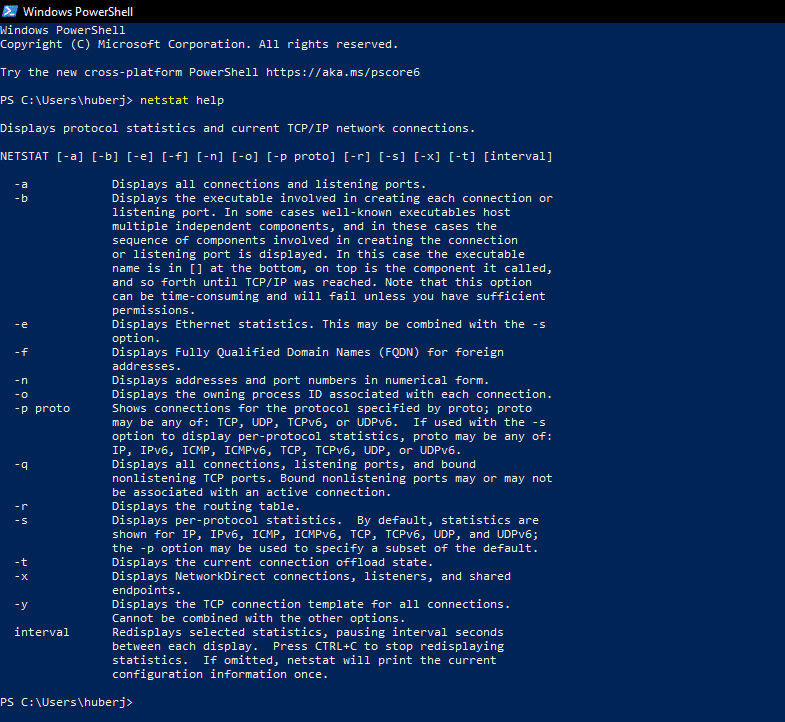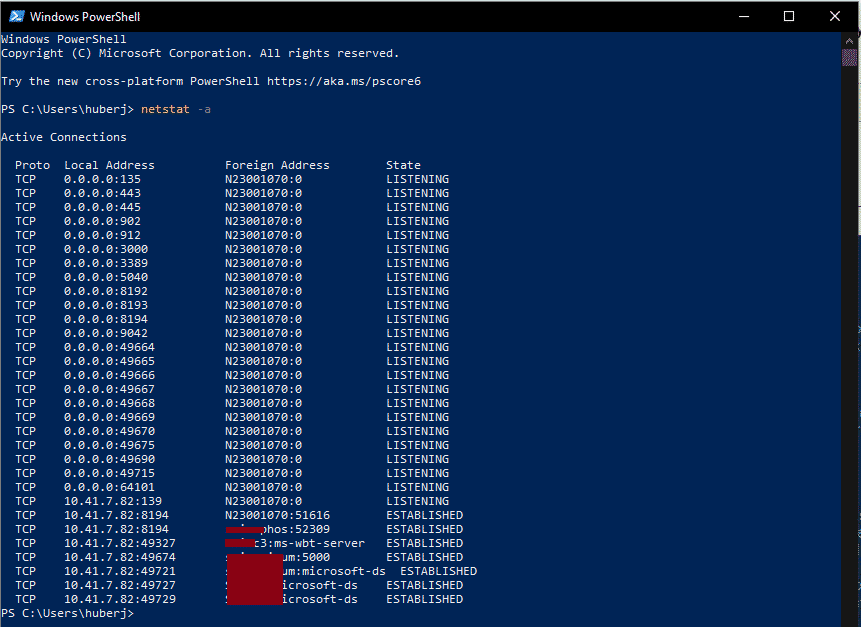NETSTAT Parameter – Übersicht und Verwendung
Manchen haben schon einmal von NETSTAT gehört, wissen aber nichts damit anzufangen. NETSTAT setzt sich auf NETzwerk und STATistik zusammen. Es liefert uns unter Windows also Statistiken über sämtliche Netzwerk-Aktivitäten und gibt uns eine Übersicht über die verwendeten Ports und Anfragen. Da dieses Programm sehr mächtig ist, gibt es eine Menge NETSTAT Befehle und NETSTAT Parameter. Welche Parameter es gibt und wie diese Verwendet werden zeigen wir euch hier.
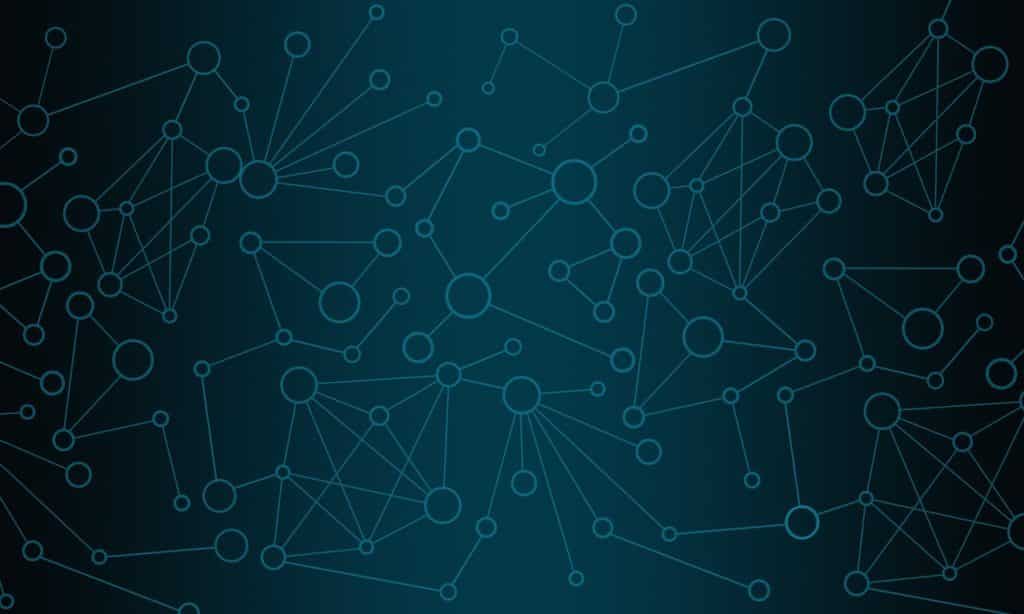
TheDigitalArtist / Pixabay
Wenn eine neue Software eingeführt wird ist es natürlich schön zu wissen, welche Verbindungen im Netzwerk aufgebaut werden. Auch die Ports und weitere Netzwerk-Aktivitäten sind interessant. Hierbei kann uns NETSTAT bericht erstatten. Dieser Befehl kann sowohl in der CMD (Eingabeaufforderung) als auch mit der Windows PowerShell verwendet werden.
NETSTAT Parameter
Da dieses Tool von Microsoft sehr mächtig ist, gibt es natürlich auch eine Menge an Optionen und Befehlen die ausgeführt werden können. Möchte man eine Liste aller NETSTAT Parameter erhalten, hilft uns folgender Befehl weiter:
netstat help
Nach dem Absetzen des Befehl gibt uns die Konsole eine ganze Liste an Optionen aus. Wie ihr sehen könnt ist das eine recht lange Liste.
Wir versuchen euch die Möglichen Befehle verständlich zu erklären.
Wir empfehlen den Befehl immer mit Administrator-Rechten auszuführen.
Parameter
Beschreibung
Listet alle aktiven Verbindungen auf.
-a
Listet alle aktiven Verbindungen und offenen Ports auf.
-b
Zeigt die ausführbare Datei (meist .exe) an und die zugehörige Verbindung + Port.
-e
Zeigt eine Schnittstellen-Statistik der empfangenen und gesendeten Datenpakete.
-f
Zeigt den FQND (Full Qualified Domain Name) von Remote-Adressen an.
-i
Hier wird das Menü von NETSTAT aufgerufen.
-n
Anzeige der Ports und Adressen und nummerischer Form.
-o
Zeigt zu jeder Verbindung die Prozess-ID an.
-p %Protokoll%
Zeigt nur Verbindungen zum angegebenen Protokoll an. Beispiel: “netstat -p TCP”
-q
Zeigt alle Verbindungen, alle lauschenden TCP-Ports und ebenfalls alle geöffneten nicht lauschenden TCP-Ports an.
-r
Listet die Routing-Tabelle.
-s
Gibt uns Statistiken über Protokolle wie IP, TCP und UPD aus.
-t
Der Abladungsstatus zu aktiven Verbindungen wird hier angezeigt.
-x
Gibt Informationen zu allen Verbindungen für NetworkDirekt.
-y
Hier wird angezeigt welche Verbindungsvorlagen für die aktiven TCP-Connections verwendet wurden.
%Intervall%
Gibt die Anzahl der Sekunden vor. Anhand dieser Zeit wird die Statistik angezeigt. Dies wird mit einem anderen Parameter kombiniert. Beispiel: “netstat -e 20”
NETSTAT Verwendung
Die Verwendung von NETSTAT ist kein Hexenwerk. Wir wollen an einem Beispiel deutlich machen wie es funktioniert. Wir lassen und mit folgendem Befehl alle aktiven Verbindungen und die Ports ausgeben. Danach erhalten wir eine Liste, welche wir euch erklären werden:
netstat -a
Protokoll
In der ersten Spalte wird uns das verwendete Protokoll angezeigt.
Lokale Addresse
Hier wird die lokal verwendete IP-Adresse inklusive Port angezeigt.
Die Adressen mit 127.0.0.1 ist die Adresse für lokale Verbindungen, externe Verbindungen sind ausgeschlossen.
Die Adressen mit 0.0.0.0 lauschen auf alle Anfragen aller Netzwerk-Schnittstellen.
Alle anderen Adressen sind externe Verbindungen.
Remoteadresse
In Spalte drei werden die IP-Adressen und der Port der Remote-Adressen angezeigt.
Status
In der letzten Spalte wird der aktuelle Status der Verbindung angezeigt. Hier gibt es verschiedene Zustände:
- ABHÖREN
- WARTEND
- HERGESTELLT
- SCHLIESSEN_WARTEN
NETSTAT Beispiele
Zur einfacheren Verwendung der NETSTAT Parameter haben wir ein paar kleine Beispiele vorbereitet. Ich hoffe diese Beispiele helfen bei der Verwendung des NETSTAT-Befehls.
Abfrage der Schnittstellen-Statistik alle 30 Sekunden
netstat -e 30
Alle IPv4 Verbindungen anzeigen
netstat -p IP
Statistik über das ICMPv6 Protokoll
netstat -s -p icmpv6
Routing-Tabelle anzeigen
netstat -r
Ich hoffe wir könnten euch zu den Thema NETSTAT und dessen NETSTAT Parameter helfen und es euch verständlich erklären. 🙂